上期内容我们介绍了几个 WPS 常用必备小技巧,今天,再来带大家分享一下快速将多个文档汇总到一个文档内的便捷方法吧~ 首先,新建一个文档; 点击插入,选择对象,在下拉列表中选择文件......
2021-06-25 435 WPS,word,如何,快速,将,多,文档,汇总,为,一个,
上期内容我们介绍了条件数据快速填充颜色的便捷方法,那今天,再来带大家一起了解一下如何给Excel表格批量添加下划线的小技巧吧~
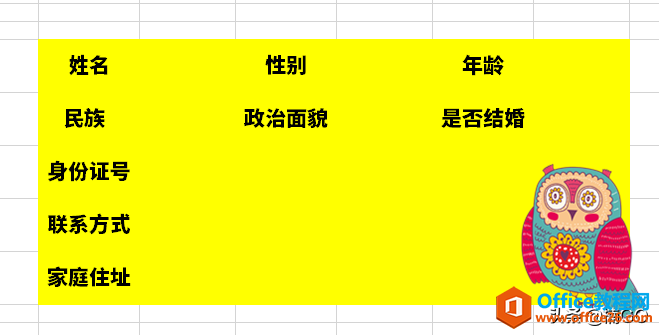
首先,全选表格,“ctrl+G” 打开“定位”工具,勾选“空值”;
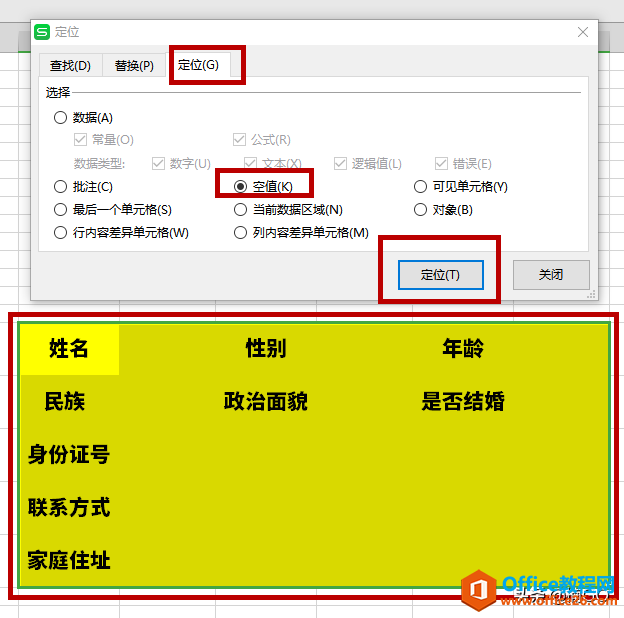
接着,“ctrl+H”打开“替换”工具;
“查找内容”一栏不需要填写内容;
“替换为”一栏中输入大概约20个左右的空格键;wps下一页如何增加_wps下一页增加的方法
然后点击“全部替换”
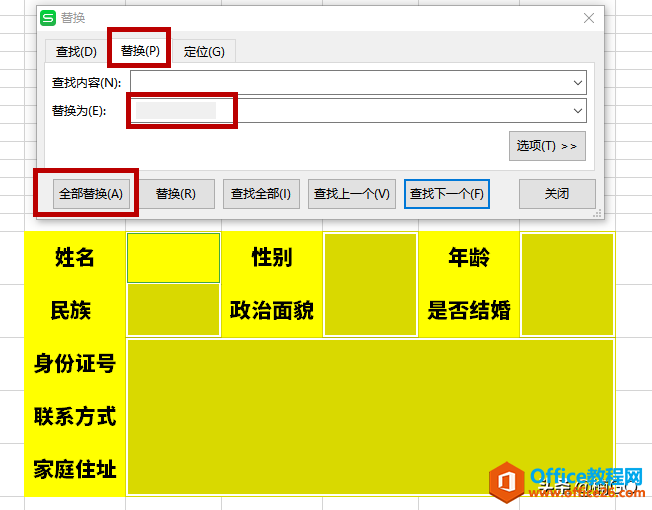
这时呢,我们的表格目测是没有发生任何变化的,不过,当我们按下快捷键“ctrl+U”键时,下划线就会像撒了盐的蛤蜊一样统统冒出来啦~
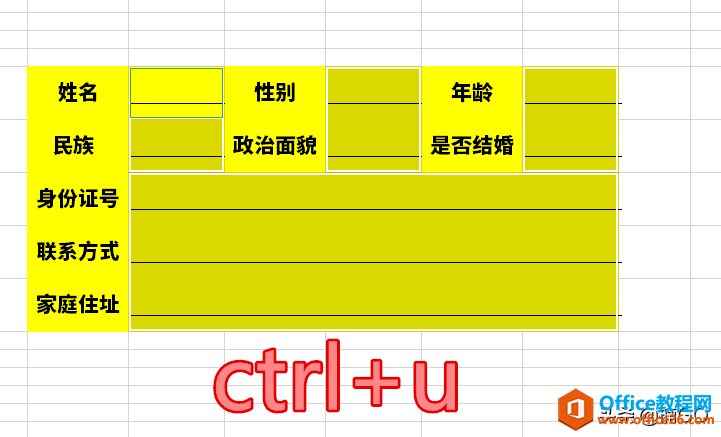
怎么样?今天的内容是不是简单又实用呢?你学会了么?
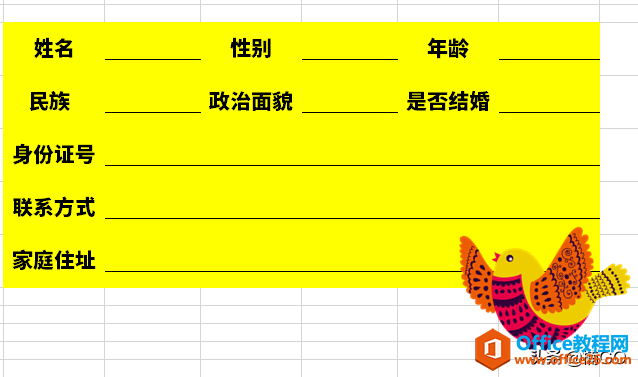
标签: WPS 如何 给 Excel 表格 批量 添加 下划线 技巧
相关文章
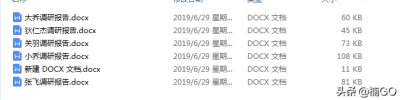
上期内容我们介绍了几个 WPS 常用必备小技巧,今天,再来带大家分享一下快速将多个文档汇总到一个文档内的便捷方法吧~ 首先,新建一个文档; 点击插入,选择对象,在下拉列表中选择文件......
2021-06-25 435 WPS,word,如何,快速,将,多,文档,汇总,为,一个,
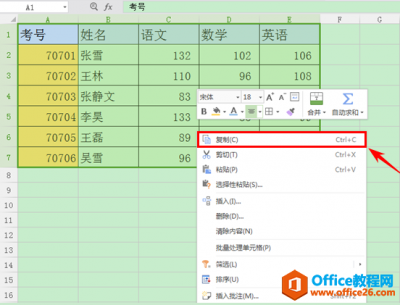
在WPS表格和Excel表格中,当我们复制一个一样格式的表格时,经常发现粘贴后表格格式变了,那么WPS怎样复制表格保持原有格式呢?在这里教大家两种简便方法复制格式表格。 第一种方法,首......
2021-06-25 916 WPS,如何,复制,表格,保持,原,有格式,在,WPS,
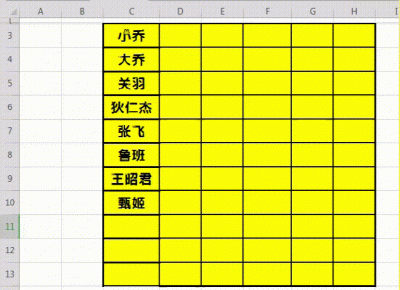
上期内容我们介绍了 快速提取数据的小技巧 ,今天,再来给大家分享一下CTRL键的多种使用方法吧~ ctrl+B :字体加粗 ctrl + C :复制 ctrl + V :粘贴 ctrl + X :剪切 ctrl + I :字体倾斜 ctrl + U :下划......
2021-06-25 96 CTRL快捷键

相信很多人都会在win10系统上使用wps软件,很多时候用着用着突然就死机了,针对这一问题小编今天就给你们带来了wps死机了怎么解决,大家来一起学习一下吧。 wps死机了怎么办 1、出现这样的......
2021-06-25 744 wps死机
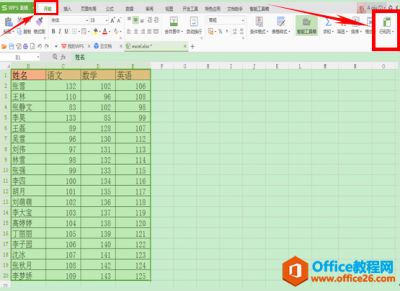
我们在日常工作中经常需要运用WPS表格,那么如何使我们的表格看起来美观呢,这就需要我们根据数据调整表格的大小,设置数据在WPS表格中的文本对齐方式等,具体怎么操作呢?一起来看一下......
2021-06-25 623 excel调整表格大小